HTMLウィジェット
最終更新日: 27 年 2023 月 XNUMX 日HTML ウィジェットを使用すると、LogicMonitor ダッシュボードに安全な HTML ページとビデオを埋め込むことができます。 HTML ウィジェットを使用して、監視している Web サイトの現在のステータスを表示できます。 たとえば、ダッシュボードに AWS アップタイム Web サイト、バグ追跡 Web サイト、またはさまざまな地域の現在時刻を表示して、LogicMonitor ポータルに直接情報を表示できます。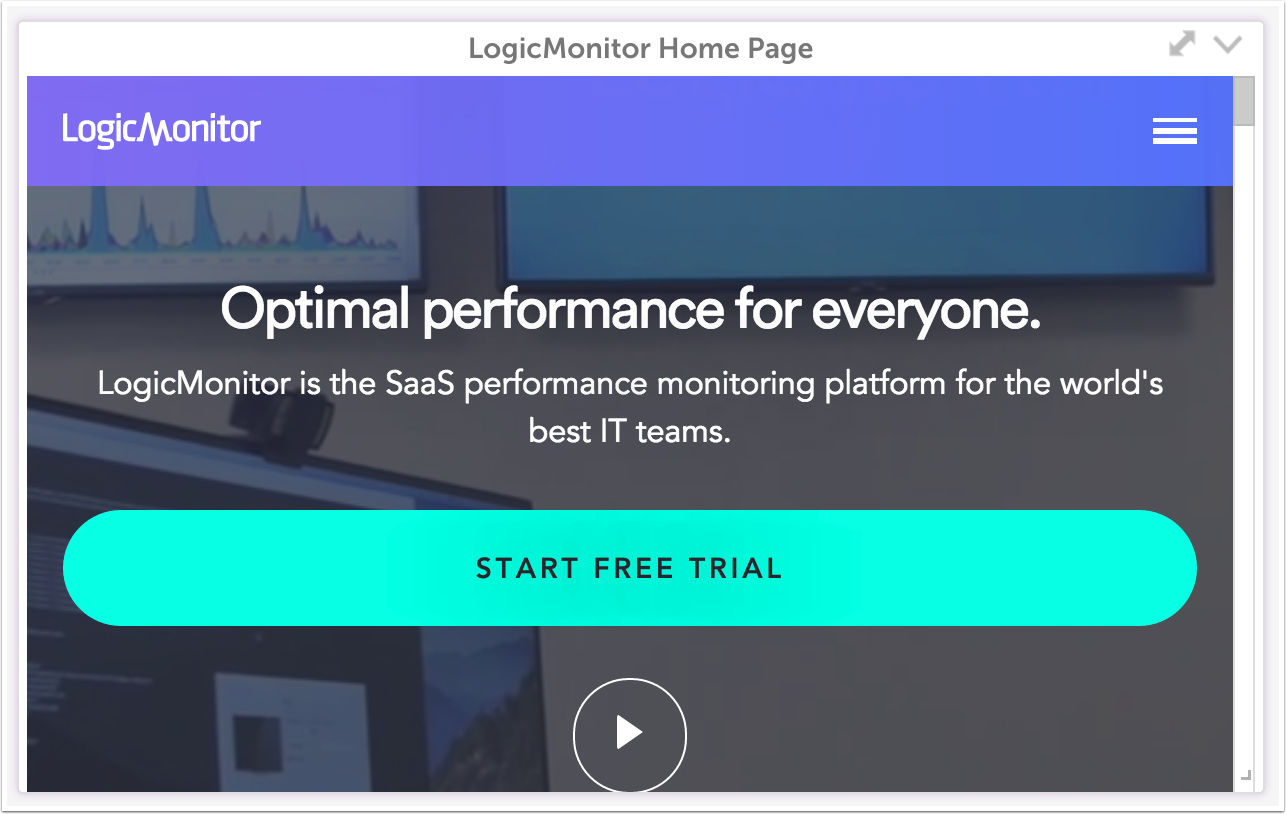
HTML ウィジェットを構成するには、URL または埋め込み iFrame コンテンツを HTML ウィジェット設定に追加し、ウィジェット表示の配色を選択する必要があります。
HTML ウィジェットを構成するための要件
- このウィジェットに HTML テキストを直接挿入することはできません。 HTML テキストをウィジェットに直接挿入する方法については、を参照してください。 テキストウィジェット.
- HTML ウィジェットに追加できるのは、ネットワークからアクセスできる Web サイトのみです。 ブロックされたサイトはウィジェットに表示されません。
- Web サイトの URL はセキュア (HTTPS) である必要があります。
- HTMLウィジェットは、 X-フレーム・オプション:SAMEORIGIN ヘッダ。 このヘッダーは、他のサイトがiframeとして表示するのを防ぎます。
HTML ウィジェットの構成
- HTML ウィジェットを作成します。 詳細については、次を参照してください。 ウィジェットの作成.
- 基本情報フィールドを構成します。 詳細については、 標準ウィジェット設定の構成.
- (オプション) [HTML オプション] 設定で、次のいずれかのオプションを選択します。
- (デフォルト) ウェブページの URL: 安全な (HTTPS) Web サイトの URL を入力します。
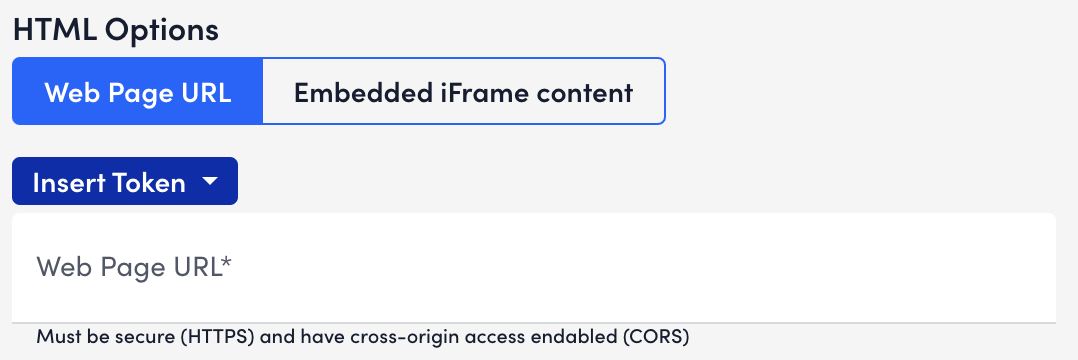
- 埋め込まれた iframe コンテンツ: 動画の埋め込みオプションを探し、src フィールドの二重引用符で囲まれた URL をコピーして、その URL を Iframe コンテンツ フィールドに貼り付けます。
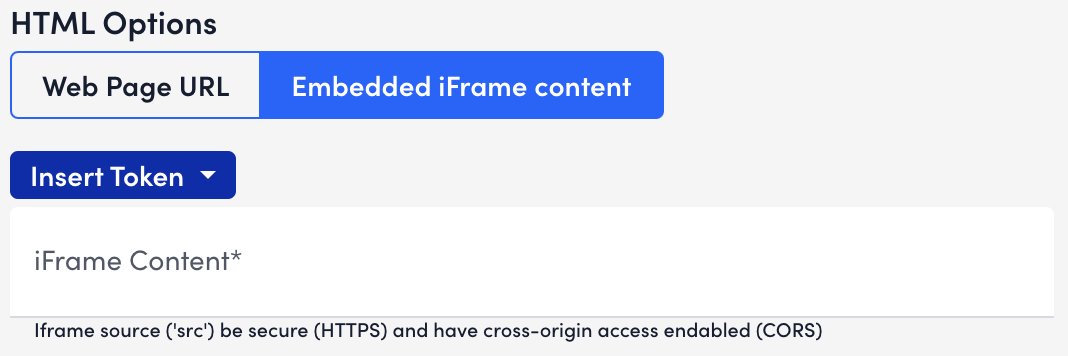
- (デフォルト) ウェブページの URL: 安全な (HTTPS) Web サイトの URL を入力します。
- 標準のウィジェット構成を完了してから、 Save ウィジェット。 詳細については、次を参照してください。 標準ウィジェット設定の構成.
